أفضل 5 نصائح للحفاظ على صندوق البريد الوارد في Gmail الخاص بك نظيفًا
إن صندوق بريد Gmail النظيف والمنظم جيدًا هو حلم الجميع. يمنحك شعورًا بأنك على تدير الأمور بشكل جيد. ومع ذلك ، يكافح العديد من المستخدمين للحفاظ على صندوق بريد Gmail نظيفًا وغالبًا ما يعانون من تنظيم رسائل البريد الإلكتروني المهمة وذات الصلة. في حين أن هناك العديد من الحلول ، سنركز على أفضل خمس نصائح للحفاظ على نظافة البريد الوارد في Gmail.
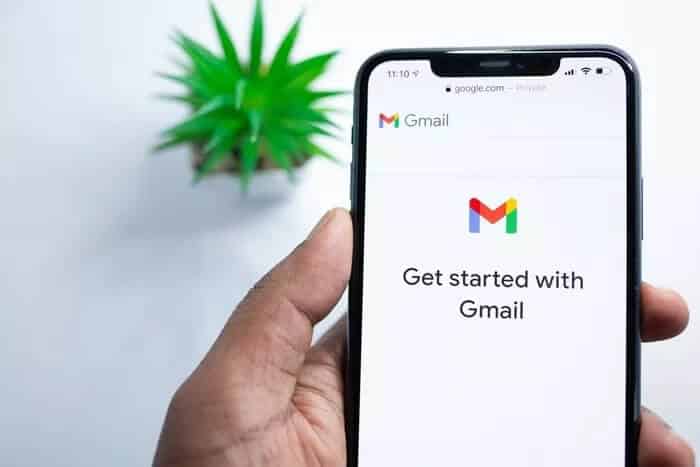
قبل أن تبدأ ، يجب أن تتذكر أن الحفاظ على نظافة البريد الوارد الخاص بك هو صراع لا ينتهي ومستمر. ومع ذلك ، يمكنك تطبيق النصائح التي نقترحها لتخفيف جزء من هذا العمل الرتيب.
فيما يلي أفضل النصائح للحفاظ على نظافة البريد الوارد في Gmail على سطح المكتب والأجهزة المحمولة.
1. استخدام فئات البريد
بينما تعد إضافة التصنيفات إلى رسائل البريد الإلكتروني الحالية مفيدة ، يمكنك أيضًا التحكم في رسائل البريد الإلكتروني التي تتلقاها قبل وصولها. كيف؟ عن طريق تصنيف البريد الإلكتروني.
لإنشاء فئات ، استخدم الخطوات أدناه.
الخطوة 1: في حساب Gmail الخاص بك ، انتقل إلى رمز الإعدادات وانقر فوق عرض جميع الإعدادات.
الخطوة 2: في علامة التبويب Inbox ، حدد جميع الفئات التي تريد عرضها على صفحتك. تذكر ، مع ذلك ، أنه يجب تعيين نوع البريد الوارد على الإعداد الافتراضي.
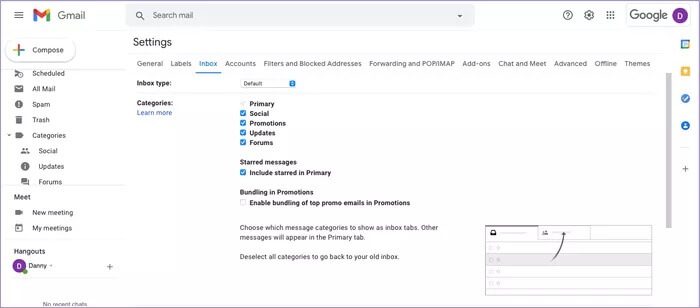
تجدر الإشارة إلى أنه بينما يمكنك اختيار الفئات المرئية ، لا يمكنك إنشاء فئات جديدة.
2. إنشاء تسميات البريد الإلكتروني
بشكل افتراضي ، تصل غالبية رسائل البريد الإلكتروني إلى البريد الوارد ويتم تمييز معظمها بأنها مهمة. حتى عند استخدام فئات البريد الإلكتروني ، فإن العديد من رسائل البريد الإلكتروني تصل في النهاية إلى صندوق الوارد الأساسي الخاص بك.
في Gmail ، يمكنك الحصول على مساعدة من التسميات لتنظيم رسائل البريد الإلكتروني الواردة تلقائيًا. فيما يلي الخطوات التي يمكنك اتباعها.
الخطوة 1: افتح Gmail في متصفح وقم بتسجيل الدخول إلى حساب Gmail الخاص بك.
الخطوة 2: انقر فوق الزر “إنشاء تسمية جديدة” على الشريط الجانبي.
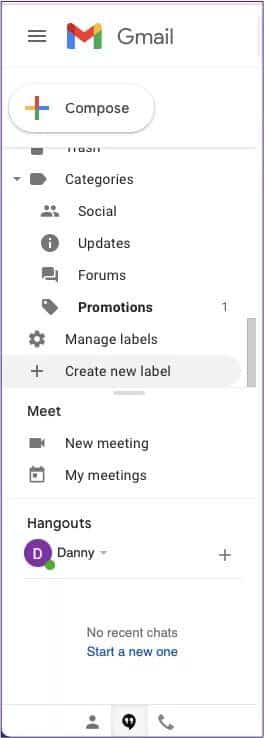
الخطوة 3: أدخل الاسم الذي تريد أن تعطيه وحدد ما إذا كنت تريد أن تظهر تسمية معينة أسفل تسمية أخرى.
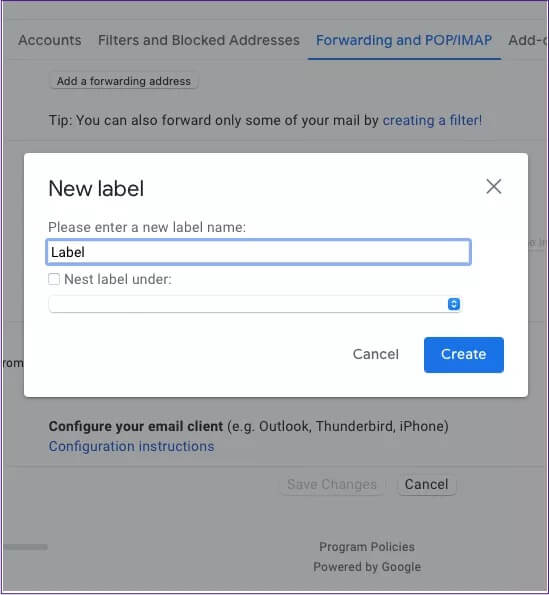
الخطوة 4: كرر هذه العملية لجميع التسميات التي تقوم بإنشائها.
عندما تقوم بإنشاء تسميات مختلفة ، فمن الجيد أن تبدأ في تطبيق التصنيفات على رسائل البريد الإلكتروني ذات الصلة. بعد ذلك ، يمكنك تحديد ما هو ضروري وتلك التي يمكنك التخلص منها.
الرجوع إلى أهم النصائح والحيل في التسميات Gmail تنظمها وتديرها.
3. إعادة توجيه رسائل البريد الإلكتروني تلقائيًا
إذا كنت لا ترغب في التعامل مع جميع رسائل البريد الإلكتروني الخاصة بك في مكان واحد ، فإن إعادة توجيهها تلقائيًا ستؤدي إلى نسخها احتياطيًا إلى حساب مختلف. بهذه الطريقة ، لا داعي للقلق بشأن أرشفة رسائل البريد الإلكتروني هذه أو حذفها.
لإعادة توجيه رسائل البريد الإلكتروني تلقائيًا ، ستحتاج إلى تسجيل الدخول إلى حساب Gmail الخاص بك واتباع هذه الخطوات.
الخطوة 1: انتقل إلى أيقونة الإعدادات واختر عرض جميع الإعدادات.
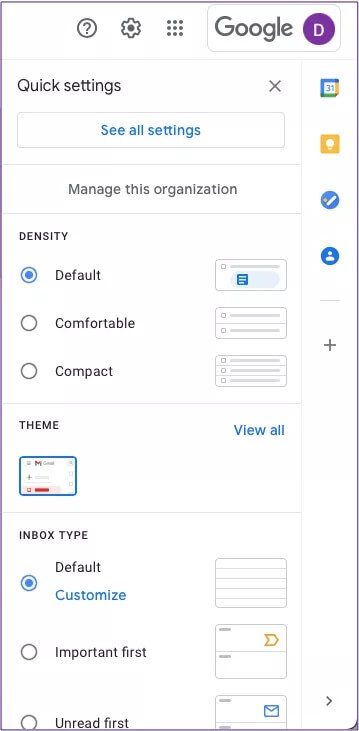
الخطوة 2: انتقل إلى إعادة التوجيه و POP / IMAP.
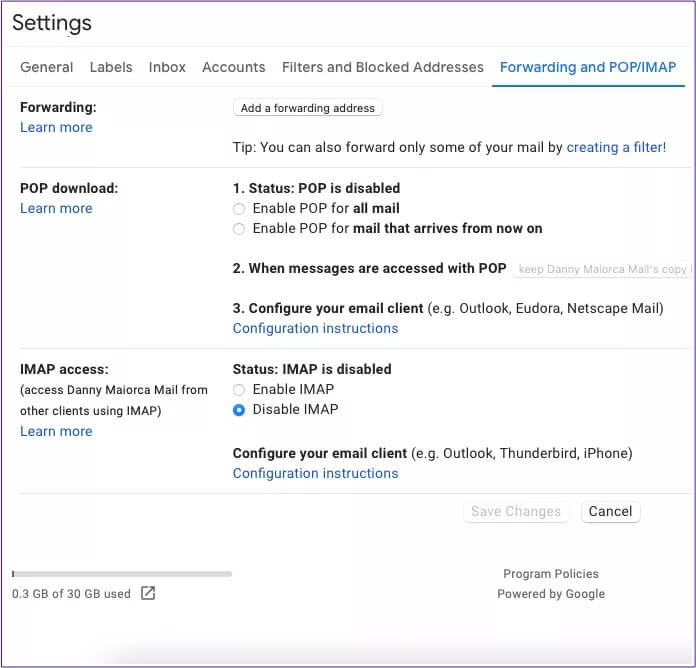
الخطوة 3: حدد إضافة عنوان إعادة التوجيه واكتب البريد الإلكتروني الذي تريد إعادة التوجيه إليه.
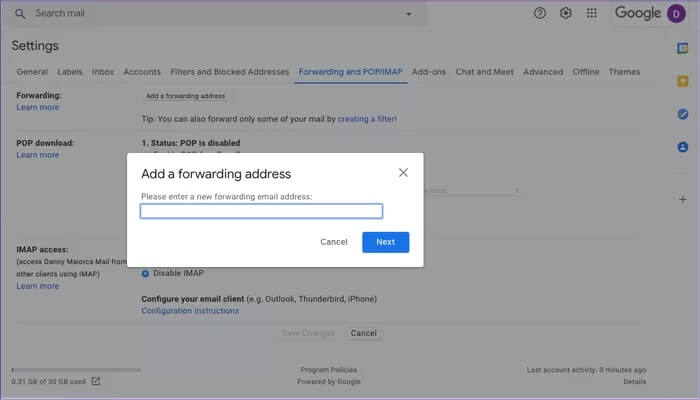
الخطوة 4: أكد على عنوان البريد الإلكتروني الآخر أنك تريد إعادة توجيه رسائل البريد الإلكتروني إليه.
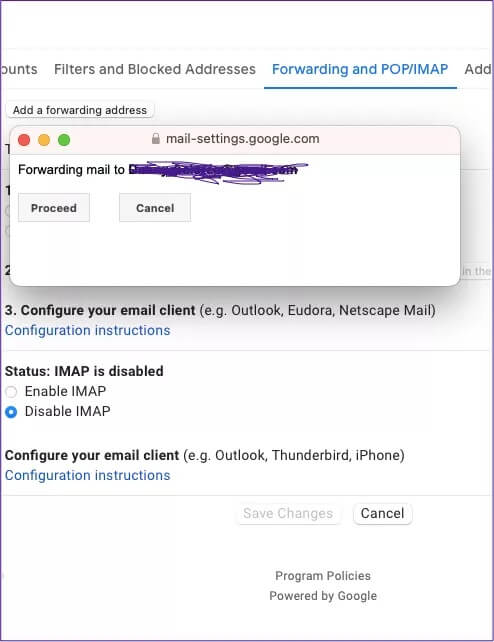
4. المحادثات الصامتة عبر البريد الإلكتروني
مع ظهور خدمات المراسلة الفورية ، فإن معظم المحادثات ليست ضرورية عبر البريد الإلكتروني. ولكن في بعض الحالات ، قد تجد نفسك مرحبًا بك في نقاش غير ذي صلة داخل بريدك الوارد في Gmail.
بينما يمكنك أن تطلب من الآخرين إزالتك من الموضوع ، فقد لا يقولون نعم. لذلك ، يمكنك بدلاً من ذلك أخذ الأشياء بين يديك واستخدام خيار كتم الصوت.
لتجاهل محادثة على Gmail ، يمكنك اتباع الخطوات أدناه.
الخطوة 1: افتح تطبيق Gmail على هاتفك.
الخطوة 2: عندما يتم تحميل صندوق الوارد الخاص بك ، استمر في المحادثة التي تريد كتمها.
الخطوة 3: بمجرد تمييز البريد الإلكتروني باللون الأزرق مع وضع علامة بجانبه ، انتقل إلى النقاط الثلاث في الزاوية اليمنى العليا.
الخطوة 4: حدد كتم الصوت من قائمة الخيارات.
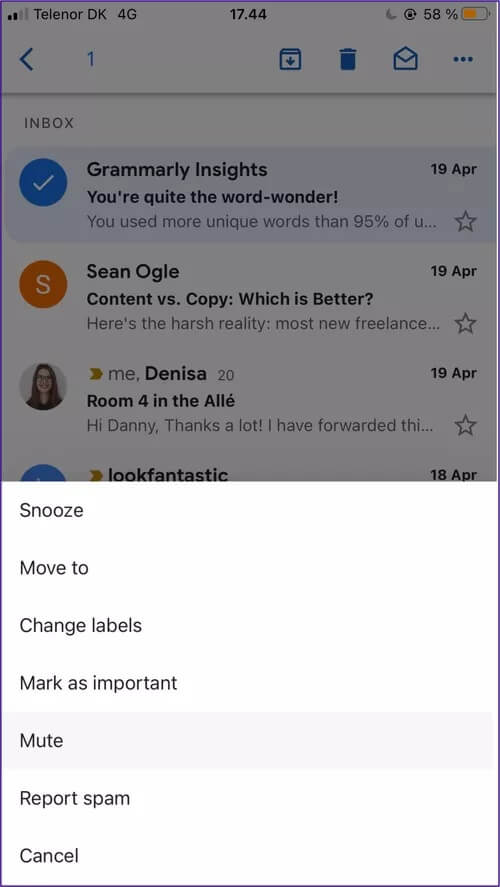
الخطوة 5: سيتم الآن كتم محادثتك.
5. استخدام الفلاتر
يعد استخدام عوامل التصفية من أفضل الطرق للحفاظ على نظافة البريد الوارد في Gmail. باختصار ، تسمح لك الفلاتر باختيار ما يحدث لبعض رسائل البريد الإلكتروني التي تتلقاها.
ضع في اعتبارك اختيار حذفها أو أرشفتها تلقائيًا أو وضع علامة عليها كمقروءة للحفاظ على صندوق بريد Gmail نظيفًا.
لاستخدام عوامل التصفية في Gmail ، اتبع الخطوات أدناه.
الخطوة 1: قم بتسجيل الدخول إلى حساب Gmail الخاص بك على سطح المكتب.
الخطوة 2: اذهب إلى أيقونة الإعدادات ، وانقر على عرض جميع الإعدادات. بعد ذلك ، انتقل إلى عوامل التصفية والعناوين المحظورة.
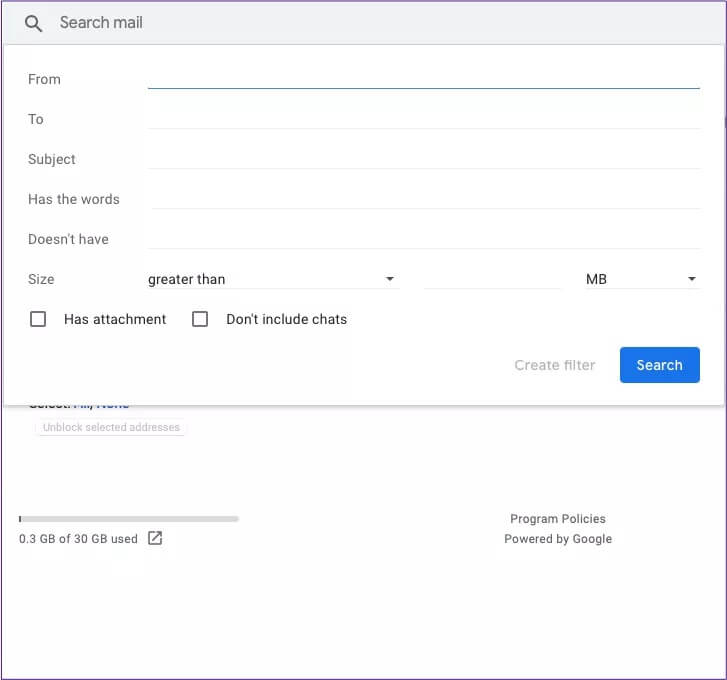
الخطوة 3: اكتب عنوان البريد الإلكتروني أو مصطلحات البحث التي تريد عرضها ، واضغط على إنشاء عامل تصفية.
الخطوة 4: اختر ما تريد حدوثه عند وصول هذه الرسائل.
الخطوة 5: حدد إنشاء عامل التصفية.
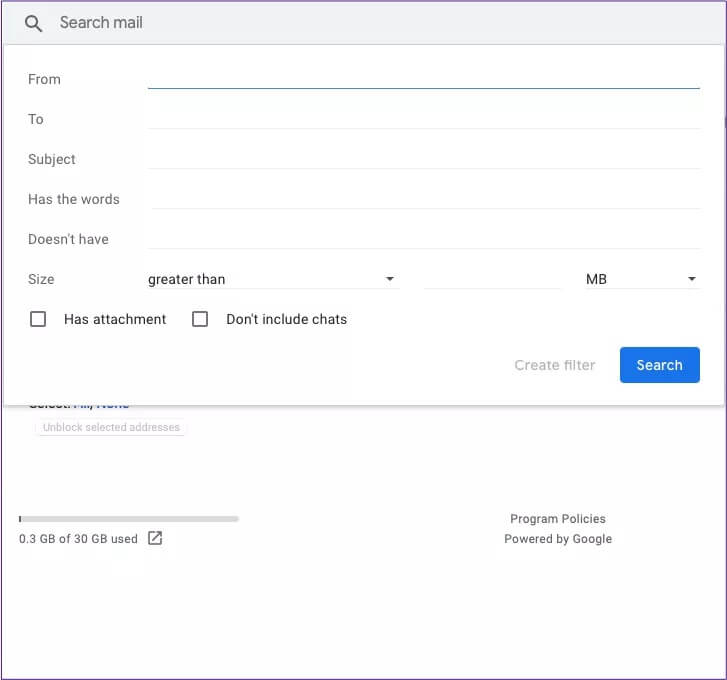
يمكنك أيضًا تجاوز عوامل التصفية للرسائل المهمة. للقيام بذلك ، ستحتاج إلى اتباع نفس الخطوات المذكورة أعلاه للوصول إلى عوامل التصفية والعناوين المحظورة.
بمجرد أن تكون هناك وفتح علامة التبويب إنشاء عامل التصفية ، يمكنك إما تحديد علامة دومًا على أنها مهمة أو إضافتها إلى تصنيف.
حافظ على نظافة صندوق الوارد الخاص بك في GMAIL
إذا كنت لا تعرف كيفية القيام بذلك ، فإن الحفاظ على نظافة البريد الوارد في Gmail أمر محبط. لكن التطبيق نفسه يحتوي على الكثير من الأدوات التي يمكن أن تساعدك في تحقيق ذلك.
بمجرد تجربة كل هذه النصائح ، تذكر أن تقوم بمسح صندوق الوارد الخاص بك بانتظام بدلاً من انتظار تراكم الأشياء.
